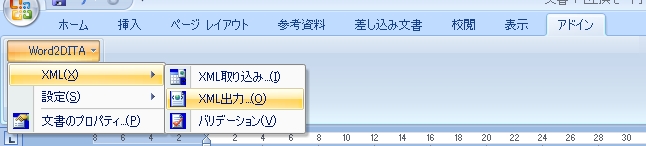トップページ > システム製品情報 > Word2DITA 製品トップ > 操作チュートリアル:コンセプトトピックの入力
ここではDITAの情報タイプの1つである概念トピック(concept)をWord2DITAで入力する方法について説明します。
Word2DITA.dotをダブルクリックして下さい。以下の画面が表示されますので、情報タイプでConceptを選んで「次へ」を押して下さい。
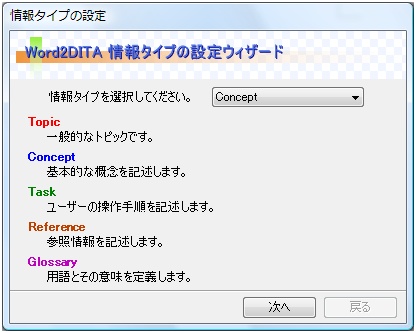
Wordの文書入力画面が表示され、Word2003ではメニューに、Word2007ではアドインリボンにWord2DITAという項目が追加され、ドキュメントアクションにスタイルを割り当てるパネルが表示されます。
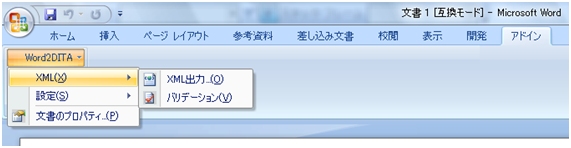
次のようにテキストを「ベタ」に入力します(他のソフトからコピー&ペーストしてもいいでしょう)
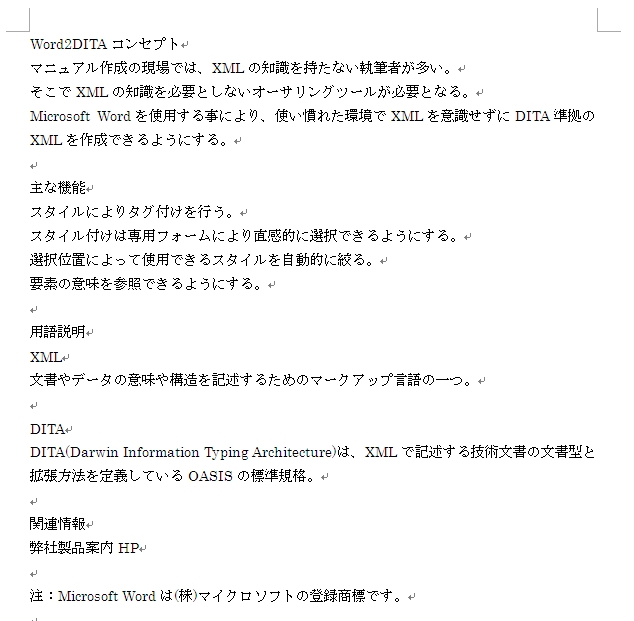
入力したテキストの中の「Word2DITAコンセプト」をセクションタイトルにします。
Word2DITAコンセプトという文字を選択し、スタイルパネルのセクションタイトル【title】というボタンを押して下さい。
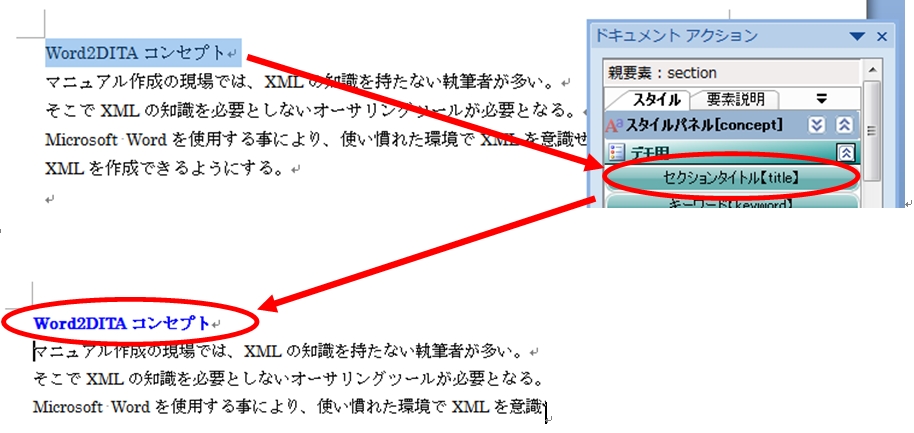
選択した文字が青色太字になるはずです。これでセクションタイトルの割り当てが完了しました。
入力したテキストの中の「XML」「DITA」という単語を選択し、スタイルパネルのキーワード【keyword】というボタンを押して下さい。
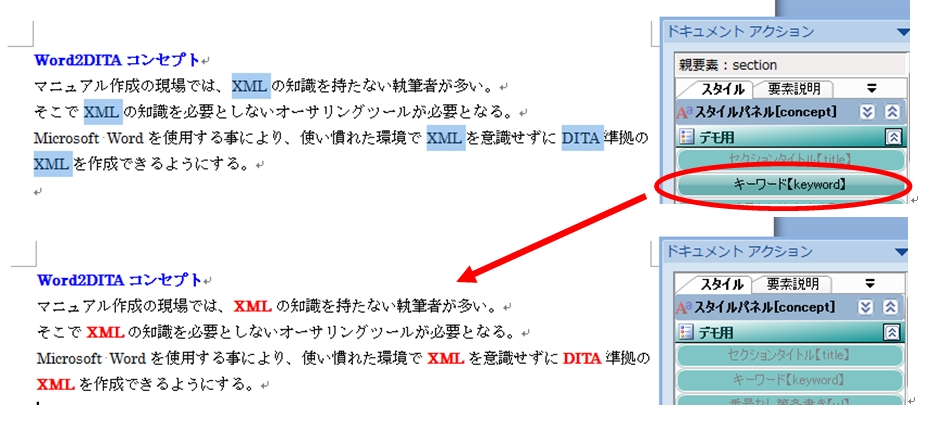
選択した文字が赤色太字になればOKです。
入力したテキストの中の「Microsoft Word」の直後にカーソルを移動し、スタイルパネルの脚注【fn】というボタンを押して下さい。
Wordの脚注エリアに脚注を入力できるようになりますので、そこに本文中の「注:Microsoft Wordは(株)マイクロソフトの登録商標です。」という文字をドラッグするなりコピーするなりして下さい。
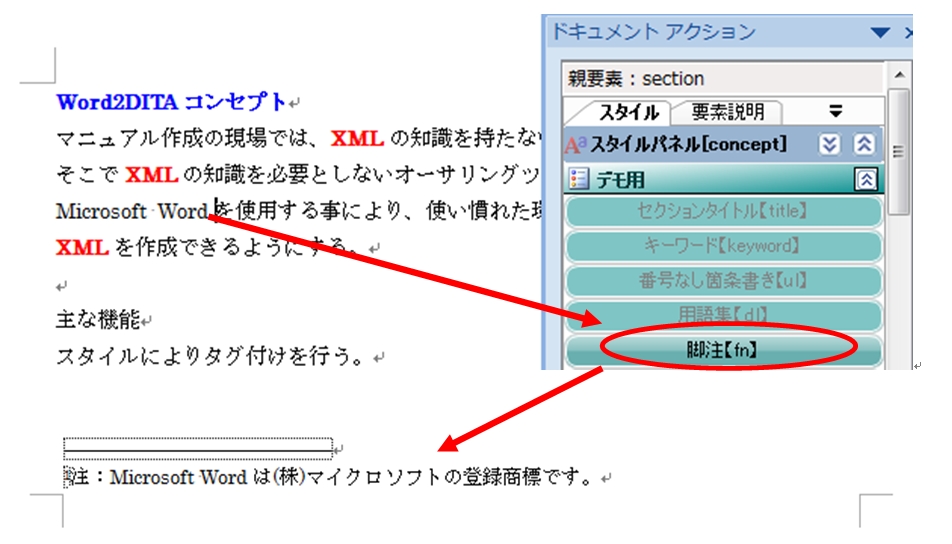
入力したテキストの中の「主な機能」直後の4行を選択し、スタイルパネルの番号なし箇条書き【ul】ボタンを押して下さい。
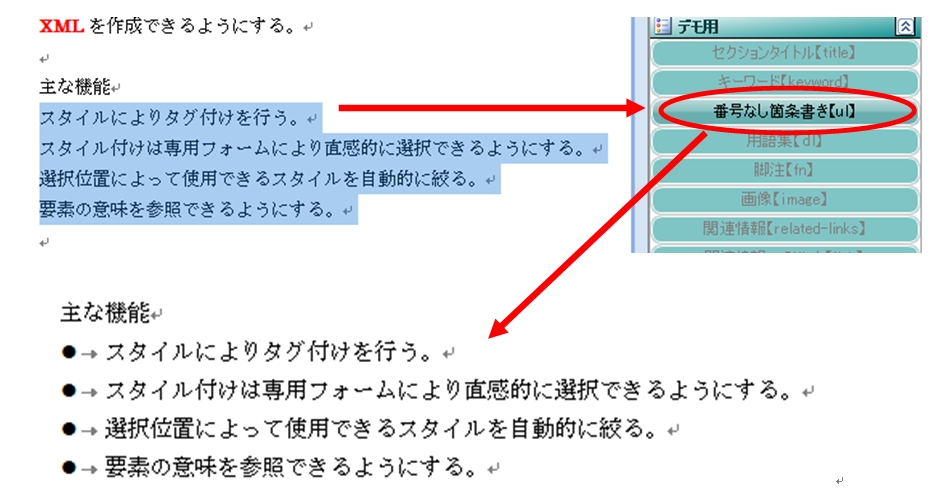
入力したテキストの中の「用語説明」という文字を削除し、段落の先頭にカーソルを移動し、スタイルパネルの用語集【dl】というボタンを押してください。用語とその意味を入力するテーブルが挿入されます。
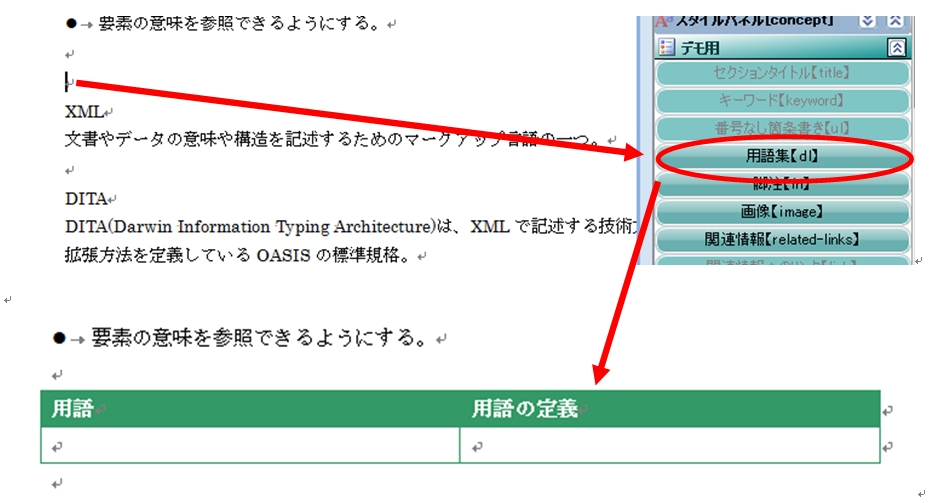
今回は用語リストにしたい用語が2つあるので、作成されたテーブルの行を1つ追加してください。
次に本文中の「XML」と「DITA」の単語と意味をそれぞれテーブルセルにドラッグしてください。列幅は適当に調整してください。
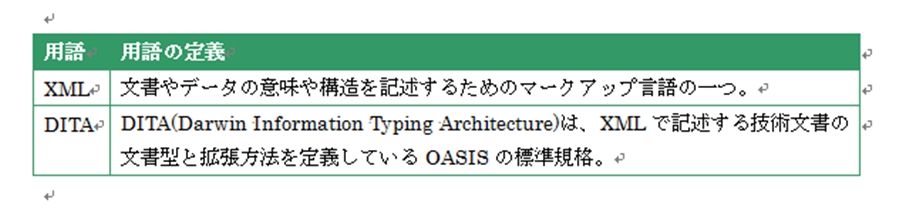
WEBサイトのURLを関連情報として入力します。
スタイルパネルの関連情報【related-links】というボタンを押して下さい。文末にリンクを挿入するテーブルが追加されます。
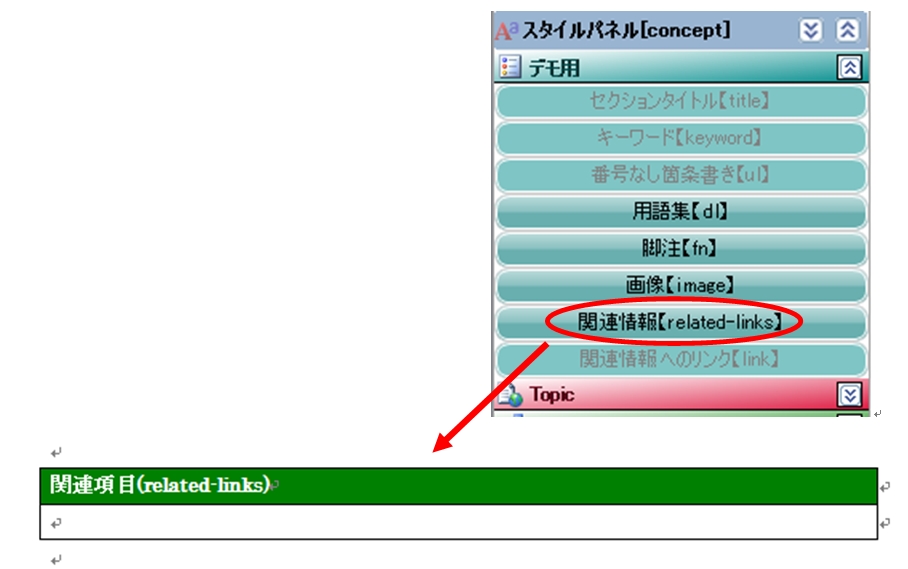
次に挿入されたテーブルのセルの中にカーソルを移動し、スタイルパネルの関連項目へのリンク【リンク】ボタンを押して下さい。
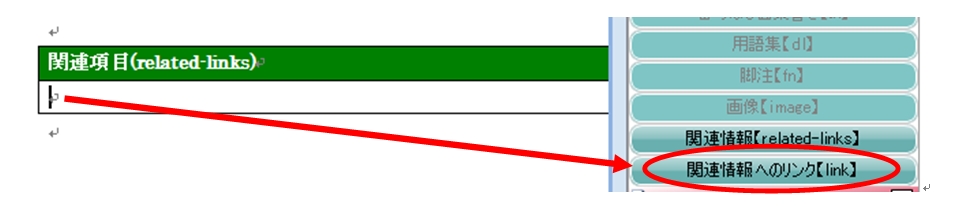
次のようなダイアログが表示されるので、URLと表示文字列を正確に入力してください。
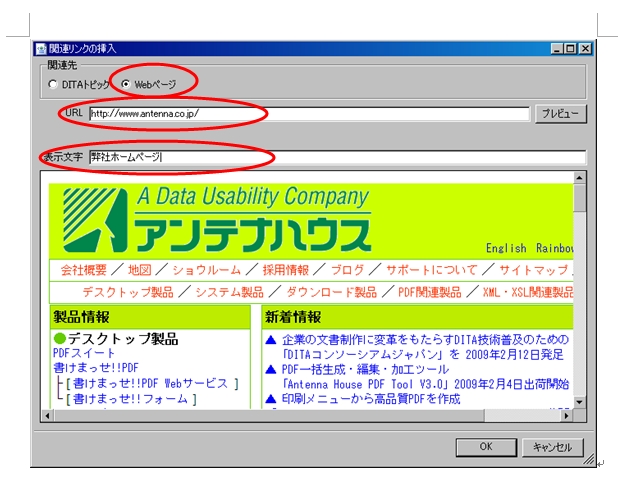
本文中に次のように関連情報が入力されます。

上記の作業後、本文は次のような表示がされているでしょう。
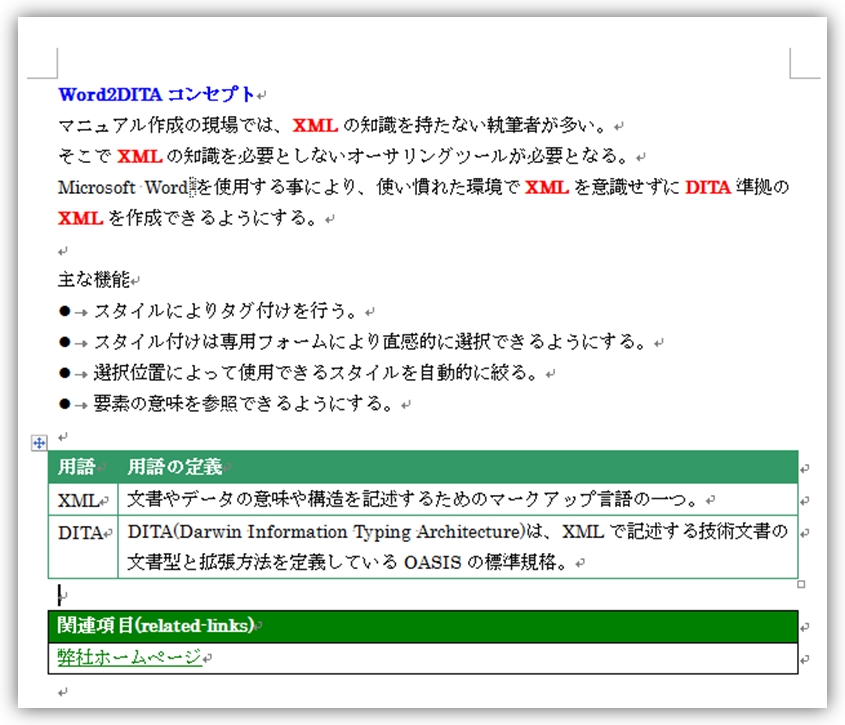
Word2DITAメニューの XML-->XML出力 でDITAを書き出します。適当なフォルダに名前を付けて保存してください。